Unitymedia-Nutzer werden das Problem kennen: Eine langsame Internetverbindung – und das trotz einer vertraglich vereinbarten Geschwindigkeit von 10, 50 oder gar 100 MBit/s. Das ist ärgerlich, besonders wenn man viel im Internet unterwegs ist und ewig auf eine Verbindung zum Server warten muss. Das Problem liegt bei Unitymedia, dessen DNS-Server meist nur verzögert reagieren. In diesem Blogpost erkläre ich euch, wie ihr mithilfe des Google-DNS-Server wieder flott im Netz unterwegs seit!
Im World-Wide-Web surfen Nutzer normalerweise ihre Lieblingswebseiten normalerweise mithilfe der entsprechenden Domain an oder nutzen eine Suchmaschine um die gewünschte Website aufzurufen. Beispielsweise www.facebook.com oder www.google.com- beide Webseiten können auch direkt über die IP-Adresse aufgerufen werden. In diesem Fall könnte man also gleich 173.252.110.27 bzw. 173.194.112.55 in die Adresszeile des Browsers eingeben.
Da man sich aber eben diese Zahlenblöcke nur schlecht merken kann, gibt es sogenannte DNS-Server, die quasi als Datenbank fungieren und die Domain in eine numerische Adresse auflösen. Bei Unitymedia scheinen die Hauseigenen DNS-Server lahm und überlastet zusein, weshalb es insbesondere während der Stoßzeiten zu einer verzögerten Internetverbindung kommen kann.
Der Trick: DNS-Server 8.8.8.8 einstellen
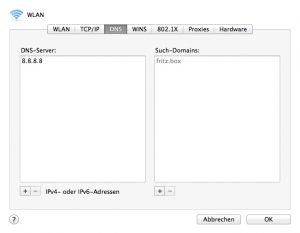
Die ultimative Lösung für dieses Problem ist es, auf die wohl größte und schnellste Ansammlung von DNS-Servern zurückzugreifen – nämlich auf die der Suchmaschiene Google. Dazu müsst ihr unter den Einstellungen eurer Netzwerkverbindung lediglich den DNS-Server mit der IP-Adresse 8.8.8.8 eintragen.
Logischerweise kann es nach der Konfiguration zu internen Verbindungsfehlern, etwa zu eurer Fritzbox führen. Anstatt direkt per fritz.box auf das Interface des Routers zuzugreifen, muss nun die vollständige IP-Adresse aus dem Netzwerk eingegeben werden. Diese lautet im Normalfall 192.168.178.1.
Konfiguration der Netzwerkverbindung
Unter Windows:
- Netzwerkverbindungen öffnen
- Verbindung auswählen und Eigenschaften öffnen
- Registerkarte Netzwerk anklicken
- Internetprotokoll Version 4 (TCP/IPv4)oder ggf. Version 6 auswählen
- Bevorzugten DNS-Server mit 8.8.8.8 konfigurieren
- Ggf. Computer neu starten
- Fertig!
Mac:
- Systemsteuerung öffnen
- Netzwerk auswählen
- Netzwerkverbindung auswählen und anschließend auf „Weitere Optionen“ gehen
- Registerkarte „DNS“ anklicken
- DNS-Server 8.8.8.8 hinzufügen
- Ggf. Mac neu starten
- Das wars!
Nachtrag: Vorhin ging der Hinweis ein, dass auch andere DNS-Server den von Unitymedia ersetzen können. Wer also unabhängig von Google sein möchte kann auch diverse Open Source DNS-Server verwenden:
- 85.214.20.141 (FoeBud)
- 204.152.184.76 (f.6to4-servers.net, ISC, USA)
- 2001:4f8:0:2::14 (f.6to4-servers.net, IPv6, ISC)
- 194.150.168.168 (dns.as250.net; Berlin/Frankfurt)
- 213.73.91.35 (dnscache.berlin.ccc.de)





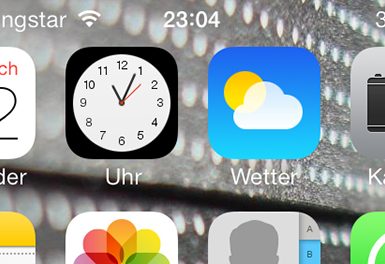









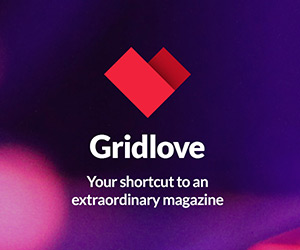


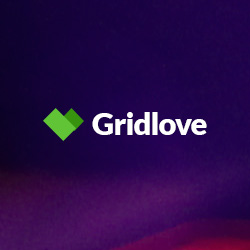
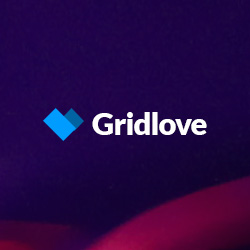

























Ein Problem, dass UM auch nach der Übernahme durch Vodafone immer noch nicht im Griff hat, Und der Support auch niemals zugibt :-D.
Aber zu zu deinem Beitrag, effizienter, als jedes Gerät individuell auf einen anderen DNS zu konfigurieren ist es (im Besonderen bei Fritz Boxen), dort den DNS Server von „Vom Provider zugewiesen“ auf einen gewünschten, zuverlässigen Server zugreifen zu lassen (z.B. Google 8.8.8.8 / 8.8.4.4) und die DNS Anfragen der Geräte im eigenen Netz an die Fritz!Box zu richten (also 192.168.178.1 im Normalfall). Für den zweiten Schritt muss normalerweise nix konfiguriert werden, da dies die Standardoption der meisten Betriebssysteme ist. Dann funktioniert auch die lokale Namensauflösung (fritz.box -> 192.168.178.1) weiterhin.
Fritz!Boxen erlauben sogar den Eintrag von primärem und sekundärem DNS Server.
Ich persönlich habe einen der UM DNS Server als Primär eingetragen und einen der Google Server als sekundär. Einfach für das lustige Erlebnis, wie oft UM die UM Server versagen und die Fritz!Box auf die Google-Server ausweicht. Leider dauert der „Switch“ manchmal bis zu 5 Minuten, bevor die Fritz!Box checkt, das die UM DNS Server mal wieder unzuverlässig antworten. 😀
Hallo. Nach 10 Jahren ohne Streaming-Dienste gibt es ab 24.3.20 ein Programm, das mich wirklich interessiert. Ich habe einen Internet-fähigen TV von Sony (BRAVIA- KDL46E70) KEIN ANDROID-Gerät. Ich möchte das Programm über LAN laufen lassen, Ethernet Kabel ist gekauft, Kategorie 7, wie vom Hersteller angegeben. Bin verbunden, kein Internet. Und Unitymedia lässt mich bei der Connect Box über des Network Diagnosetool nach der Systemprüfung wissen „Sie haben Probleme mit dem Ethernet“….
Haben SIe eine Idee, wie ich das Ding zum laufen bringe ? Soll ich am TV die IP Adresse, Sandard Gateway, Primär oder Sekundär DNS ändern ? Vielen Dank vorab und viele Grüße
Es schreibt sich Suchmaschine. Mit Schienen hat das nichts zu tun.
Bitte die Texte Korrekturlesen bevor sie online gestellt werden.